この記事には広告を含む場合があります。記事内で紹介する商品を購入することで、当サイトに売り上げの一部が還元されることがあります。
サイト製作を全くしたこと無い人からすれば、よく分からないかもしれないけど、詳しく知るのは後からで良いので、下記の流れに沿って、さくっと自分ブログを作って始めちゃって下さい。
とにかく始めないことには、何も始まらないからね。早速いってみよー!(`0´)ノオ-!
スポンサーリンク
準備の準備編
自分ブログを作るために、「Gmail(メールアドレス)」「レンタルサーバー」「独自ドメイン」が必要です。
この3つを登録・契約し準備できたら、ワードプレス(ブログ)を独自ドメインでインストール⇒設定し、自分ブログがスタートです!
①Gmail(メールアドレス)を作る!
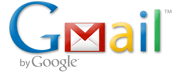
スマホの方はアプリをダウンロードすれば登録も簡単だと思います。
「@docomo.ne.jp」とか「@ezweb.ne.jp」とか、携帯会社の提供してるメールアドレスは、自分ブログでは使わないで下さい。>いずれ、無くなるメールアドレスだと思うから。
自分ブログ用にGmailで無料のメールアドレスを作りましょう!すでに、Gmailアカウントを持ってる人は、それを使えば良しです。
スマホを契約する時に、Gmailアカウントを作ってる場合があります。現在、利用してなくても、メールアドレスとパスワードが分かるなら、それを使えば良しです。
なぜ、Gmailが良いかと言うと、Gmailはグーグルのサービスの1つで、アドセンス(広告)、アナリティクス(アクセス解析)等々、グーグルのサービスを使う時にGmailのアカウントで管理できるからです。(後々、分かるので、とにかくGmailを作ろう。)
②レンタルサーバー(+独自ドメイン)を契約する!
レンタルサーバーとは、ネット上の事務所です。ドメインは看板、レンタルサーバーは事務所なので、この両方が揃わないと、自分ブログを作ることは出来ません。
レンタルサーバーに独自ドメインを設定することで、その独自ドメインで自分ブログが作れます。レンタルサーバーは、どこで契約してもOKです。
私のオススメは、エックスサーバーかロリポップサーバーです。どちらもドメインが無料になるプランがあり、ワードプレスのインストールも簡単です。
エックスサーバー
スタンダードプランでOK!契約月数は12ヶ月以上がお得。ドメインもずっと無料!
「WordPressクイックスタート」を活用すると、サーバーの申込みと同時にワードプレスをインストールできて、ブログの運用を始めることができるようになります。>超便利っ!
独自ドメインを決めている人は、エックスサーバーの契約と同時に独自ドメインを取得して、ワードプレスをインストールした方が簡単で良いです。インストール時に、独自SSLの設定もできます!
ただし、クイックスタートを利用すると10日間のお試し期間は無く、即契約開始となります。「独自ドメインが決まってない」「10日間の無料期間を試したい」という方は、サーバーの契約だけを進めしょう。
ロリポップサーバー
ライトプラン以上でOK!12ヶ月以上で申し込めば『ドメインずっと無料』の対象となるので、契約時にドメイン取得して、そのままワードプレスのインストールができます。
ここ以外のレンタルサーバーでもOKです。上記2つは、契約と同時にワードプレスのインストールまでできるので、簡単で良いと思います~😀
ワードプレスのインストールまで出来たら、自分ブログの準備完了です!
1日目は、ここまでー!おつかれさま~!(=ФωФ=)ノ゚
ワードプレスをインストールしたら1日待つ!
取得したばかりの独自ドメインは、まだインターネット世界に浸透してないので、すぐに表示されません。早くて数時間、遅くとも1日~2日待てば、新しく取得した独自ドメインで表示されるようになります。
よって、ワードプレスのインストールまで行ったら、今日の作業は完了!
明日以降(独自ドメイン表示されるようになってから)に、ワードプレスにログインして初期設定+製作中のお知らせを書きます。
スポンサーリンク
待ってる間に、どんなブログにするか考える!
ブログを作る目的は、あくまでも「稼ぐこと」にありますから、稼ぐためにはどんなブログにすれば良いかを考えましょう。
考えすぎてもダメですが、ある程度のことは考えて始めたほうが良いです。途中で変更も可能なので、ざっくりとブログ概要を考えていきましょう!
スポンサーリンク


